Windows 10 Creators Update: Installationsfehler beheben
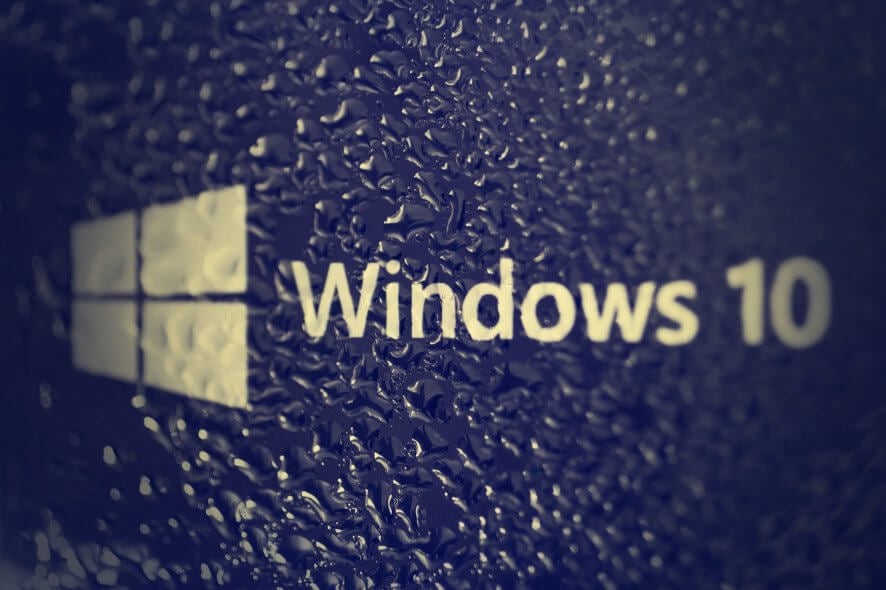
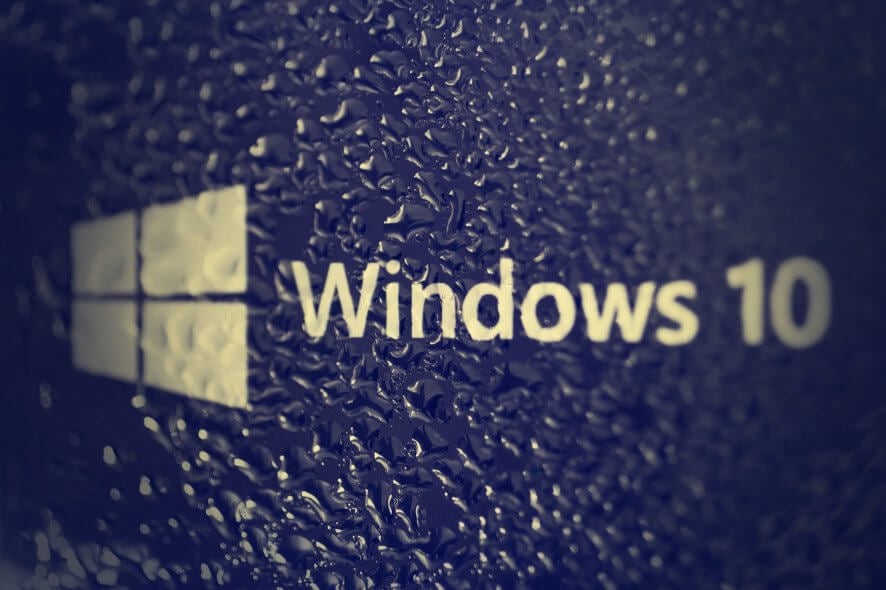
Kurzfassung: Wenn das Windows 10 Creators Update nicht installiert wird, starten Sie mit dem Microsoft Update Troubleshooter. Bleiben Fehler bestehen, folgen Sie den unten stehenden schrittweisen Reparaturanweisungen für gängige Fehlercodes, führen Sie Systemprüfungen (SFC/DISM) aus und setzen Sie Update-Komponenten zurück. Für komplexe Fälle finden Sie zusätzlich Checklisten, eine Entscheidungsübersicht und ein kurzes Rollback-/Test-Playbook.
Wichtig: Führen Sie alle Befehle mit Administratorrechten aus. Erstellen Sie vorher ein Backup Ihrer wichtigen Daten.
Einleitung
Das Creators Update erweitert Windows 10 um Gaming-, 3D- und Kreativfunktionen. Manche Geräte berichten jedoch von Installations- und Setup-Problemen während oder nach dem Upgrade. Dieses Dokument hilft Ihnen, die häufigsten Fehler systematisch zu beheben.
Hinweis: Laden und starten Sie zuerst das Microsoft Update Troubleshooter-Tool. Wenn das Problem bestehen bleibt, fahren Sie mit den untenstehenden Schritten fort.
Häufige Fehlercodes und empfohlene Schritte
Fehler 80240020, 8007002C, 80246007, 80070004
- Öffnen Sie den Explorer und gehen Sie zu C:\Windows\SoftwareDistribution\Download. Löschen Sie alle Dateien in diesem Ordner.
- Suchen Sie nach “Suchen” (Windows-Taste), geben Sie “cmd” ein. Öffnen Sie die Eingabeaufforderung als Administrator (“Als Administrator ausführen”).
- Führen Sie folgenden Befehl aus:
DISM.exe /Online /Cleanup-image /RestorehealthWarten Sie einige Minuten, bis der Vorgang abgeschlossen ist.
- Führen Sie anschließend aus:
sfc /scannowWarten Sie, bis die Systemüberprüfung abgeschlossen ist.
- Schließen Sie das Fenster der Eingabeaufforderung und versuchen Sie erneut, Windows Update auszuführen.
Tipp: Wenn DISM Fehler meldet, notieren Sie die Ausgabe und führen Sie den Befehl erneut aus. Bei dauerhaftem Fehler prüfen Sie die Internetverbindung und die Verfügbarkeit von Windows Update-Diensten.
Installation bleibt bei 99 % hängen
- Prüfen Sie die HDD/SSD-Aktivitäts-LED. Besteht noch Festplattenaktivität, warten Sie bis zu drei Stunden.
- Wenn nach drei Stunden nichts passiert: Computer herunterfahren, Netzstecker ziehen und 10 Minuten warten.
- Bei Laptop: Akku entfernen (wenn möglich).
- Trennen Sie das Gerät vom Internet. Starten Sie das System neu, ohne Verbindung herzustellen.
- Warten Sie ab, ob die Installation im Offline-Modus abgeschlossen wird.
- Falls die Installation offline abschließt und das Startmenü verfügbar ist: Internetverbindung wieder herstellen und Geräte-/Treiber-Updates durchführen.
Hinweis: In manchen Fällen blockieren ältere oder inkompatible Treiber den Weiterlauf der Installation.
Fehler 0xc000021a, 0xc0000001
- Öffnen Sie die Eingabeaufforderung als Administrator.
- Führen Sie aus:
sfc /scannow- Danach:
DISM.exe /Online /Cleanup-image /Restorehealth- Versuchen Sie das Creators Update erneut zu installieren. Falls Fehler 0xc000021a weiterhin erscheint, nutzen Sie die Startreparatur:
- Starten Sie über Startmenü > Ein/Aus-Schaltfläche: Halten Sie die Shift-Taste gedrückt und klicken Sie auf “Neu starten”.
- Wählen Sie “Problembehandlung” > “Erweiterte Optionen” > “Starteinstellungen”.
- Aktivieren Sie “Treibersignaturerzwingung deaktivieren” und klicken Sie auf “Neu starten”. Danach Installation erneut versuchen.
Erklärung: Durch das Deaktivieren der Treibersignaturprüfung werden nicht signierte Treiber nicht länger als korrupt markiert. Das hilft oft bei Treiber-bezogenen Bootproblemen.
Fehler 0x80d02002, 0x80070652
- Öffnen Sie die Eingabeaufforderung als Administrator.
- Kopieren Sie die folgenden Befehle und fügen Sie sie alle nacheinander oder als Batch-Skript ein:
net stop wuauserv
net stop cryptSvc
net stop bits
net stop msiserver
ren C:\Windows\SoftwareDistribution SoftwareDistribution.old
ren C:\Windows\System32\catroot2 catroot2.old
net start wuauserv
net start cryptSvc
net start bits
net start msiserver
pause- Schließen Sie die Eingabeaufforderung und versuchen Sie die Installation erneut.
Erläuterung: Dieser Vorgang setzt die Update-Komponenten zurück, benennt die alten Update-Caches um und startet die Dienste neu.
Fehler 0x80200056
Dieser Fehler tritt meist auf, wenn der Upgrade-Vorgang durch einen Neustart oder Stromausfall unterbrochen wurde. Starten Sie die Installation einfach neu. Stellen Sie sicher, dass während des Upgrades keine automatische Neustart-Zeitplanung aktiv ist.
Fehler 0xC1900208 – 0x4000C
Die Meldung zeigt an, dass eine inkompatible Anwendung das Upgrade blockiert. Deinstallieren Sie alle Anwendungen, die mit dem Creators Update inkompatibel sind (Antivirensoftware, ältere Sicherheits-Tools, System-Utilities). Starten Sie danach das Upgrade erneut.
Fehler 0xC1900200 – 0x20008, 0xC1900202 – 0x20008
Diese Codes bedeuten: Das Gerät erfüllt nicht die Mindestanforderungen für das Creators Update.
- Prüfen Sie die Kompatibilitätsliste des Geräteherstellers.
- Besuchen Sie die Support-Seiten Ihres Laptop-/PC-Herstellers (z. B. Dell, HP) für spezielle Hinweise.
Wichtig: Manchmal sind BIOS-/UEFI-Updates oder Treiberaktualisierungen erforderlich, damit das Gerät kompatibel wird.
Was tun, wenn Sie andere Fehler sehen?
Wenn Sie einen anderen Fehlercode sehen, posten Sie ihn in den Support-Foren oder den Kommentaren. Wir sammeln gemeldete Fehler und ergänzen diese Anleitung schrittweise.
Mini-Methodologie: So analysieren Sie einen Upgrade-Fehler systematisch
- Reproduzieren: Versuchen, den Fehler bewusst zu reproduzieren (z. B. Upgrade starten, Log beobachten).
- Log-Sammlung: Suchen Sie nach relevanten Logs in C:\$WINDOWS.~BT\Sources\Panther oder in Ereignisanzeige (Event Viewer).
- Basis-Checks: Festplattenstatus, RAM-Tests, Treiber-Status prüfen.
- Reparatur-Schritte: SFC/DISM → Update-Komponenten zurücksetzen → Treiber/Software deinstallieren.
- Testen: Upgrade erneut durchführen.
- Rollback: Bei Ausfall Wiederherstellungspunkt oder Systemabbild einsetzen.
Entscheidungsbaum (Mermaid)
flowchart TD
A[Upgrade startet] --> B{Fehlercode sichtbar?}
B -- Ja --> C[Fehlercode notieren]
C --> D{Ist Code in dieser Anleitung?}
D -- Ja --> E[Anweisungen ausführen]
D -- Nein --> F[Logs sammeln und Support fragen]
B -- Nein --> G{Installation hängt?}
G -- Ja --> H[99%-Schritte: warten/Netz trennen/Offline fertigstellen]
G -- Nein --> I[Update erneut starten]
E --> J[Upgrade testen]
H --> J
I --> J
J --> K{Erfolg?}
K -- Ja --> L[System aktualisiert]
K -- Nein --> FRollenbasierte Checklisten
Administrator:
- Backup wichtiger Daten und Images erstellen.
- Administratorrechte für alle Befehle verwenden.
- Treiber- und Firmware-Updates planen.
Heimanwender:
- Externe Geräte trennen (USB, Drucker, Peripherie).
- Antivirensoftware temporär deaktivieren bzw. deinstallieren.
- Sicherstellen, dass das Gerät mit Strom versorgt wird (Laptop am Netzteil).
IT-Support / Helpdesk:
- Logs (Panther, Windows Update-Agent) sammeln.
- DISM- und SFC-Ausgaben sichern.
- Gegebenenfalls Package-Management-Tools oder WSUS prüfen.
Akzeptanzkriterien / Testfälle
- Upgrade startet und erreicht > 99 % ohne hängende Schritte.
- Nach Upgrade: Startmenü funktioniert, Treiber fehlerfrei, keine kritischen Fehler im Ereignisprotokoll.
- Alle zuvor genutzten Anwendungen starten ohne Inkompatibilitätswarnungen.
Kurzes Playbook (SOP) für Hotline-Mitarbeiter
- Bestätigen Sie den Fehlercode vom Anwender.
- Lassen Sie Anwender DISM + SFC ausführen (Screenshots anfertigen).
- Falls Update-Cache fehlerhaft: Führen Sie Reset-Befehle zum Umbenennen von SoftwareDistribution und catroot2 aus.
- Wenn nötig: Treiber-Deaktivierung (Treibersignatur vorübergehend aussetzen) als temporäre Maßnahme.
- Falls keine Lösung: Logs an höheres Support-Level weiterleiten.
1‑Zeilige Glossar
- DISM: Wartetools zur Reparatur des Windows-Abbilds.
- SFC: System File Checker — überprüft und repariert Systemdateien.
- catroot2/SoftwareDistribution: Ordner, in denen Windows Update temporäre Daten speichert.
Wann diese Schritte nicht helfen (Gegenbeispiele)
- Hardwaredefekt (defekte SSD/HDD, defekter RAM) kann Update-Fehler verursachen; hier helfen Software-Reparaturen nicht.
- Firmware-Inkompatibilität: Ein veraltetes UEFI/BIOS verhindert Upgrade trotz fehlerfreier Softwareumgebung.
Sicherheit & Datenschutz (Kurz)
- Persönliche Daten sollten vor größeren Eingriffen gesichert werden.
- Logs können persönliche Dateipfade enthalten; beim Teilen anonymisieren.
Zusammenfassung
- Starten Sie mit dem Update Troubleshooter. Nutzen Sie SFC/DISM und setzen Sie Update-Komponenten zurück.
- Bei 99%-Hängern: Geduldig warten, dann Offline-Setup versuchen.
- Bei Treiber- oder Anwendungsproblemen: Inkompatible Software entfernen oder Treibersignatur vorübergehend deaktivieren.
Wenn Sie einen neuen Fehlercode gefunden haben, teilen Sie ihn in den Kommentaren oder im Support-Forum. Wir aktualisieren diese Anleitung regelmäßig.
Ähnliche Materialien

Apache Tomcat Monitoring: Counter & Ereignisregeln

Clickjacking: erkennen und verhindern

Mehrere Android‑Hintergründe pro Homescreen einrichten

Datenbroker entfernen: Anleitung & Dienste

Verschiedene Hintergrundbilder pro Android‑Homescreen
